photoshop怎么把图片拖拽进画布中
时间:
国柱790由 分享
photoshop怎么把图片拖拽进画布中
我们每次在photoshop中新建的文档都有新的画布,如果想要在上面处理图片可以直接拖拽图片到画布中。下面就让小编告诉你photoshop怎么把图片拖拽进画布中的方法,一起学习吧。
photoshop把图片拖拽进画布中的方法
1、在PS中打预拖到画布中的图片A
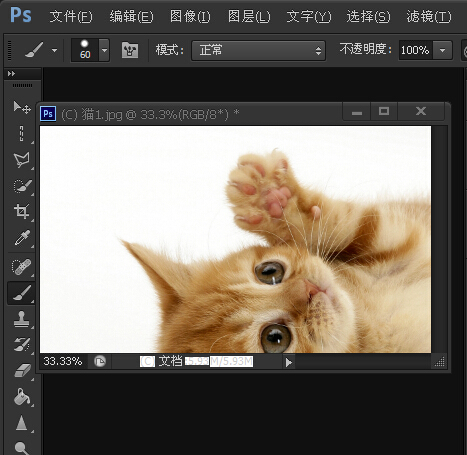
2、新建画布

3、如图两图层均在顶部,可按鼠标左键拖出一画布

4、点”移动工具“如图

5、拖动图片A到画布上,按ctrl+t调整大小。

看了“photoshop怎么把图片拖拽进画布中”的人还看了:
